PPT批量添加logo的操作内容
- PHPz转载
- 2024-04-17 12:40:02854浏览
在PPT页面上的点击上方的【视图】栏目,在里面选择【幻灯片母版】。

进入PPT母板视图,将LOGO图片插入到里面,调整大小和位置。

最后关闭母板视图,这样一来每一页都有LOGO图片了。
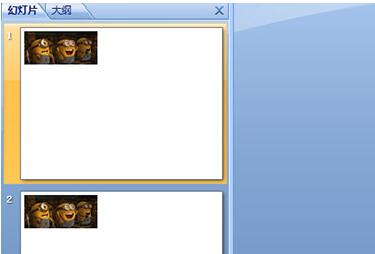
还有一个是幻灯片页码,这里不要母板页面,点击上方【插入】选项栏中的【页眉和页脚】,在里面勾选幻灯片编号,点击确定,所有的幻灯片页码就都显示出来了,搞定。

以上是PPT批量添加logo的操作内容的详细内容。更多信息请关注PHP中文网其他相关文章!
声明:
本文转载于:zol.com.cn。如有侵权,请联系admin@php.cn删除

